
Verwenden des Werkzeugs „Störungen“ (Verzerren)
Mit dem Werkzeug „Störungen“ (Verzerren) können Sie die Eckpunkte einer Ebene
unabhängig voneinander neu positionieren und die Ebene über die Punkte im
Mittelbereich horizontal oder vertikal schräg stellen oder scheren.
Ebene im Canvas-Bereich verzerren
1
Wählen Sie das Werkzeug „Störungen“ (Verzerren) aus dem Einblendmenü der
2D-Werkzeuge in der Symbolleiste aus.
2
Bewegen Sie im Canvas-Bereich die vier Eckaktivpunkte, um die Ebene in eine Form zu
dehnen.
Nachdem Sie eine Ebene verzerrt haben, können Sie die ursprüngliche Form der Ebene
wiederherstellen, indem Sie das Markierungsfeld „Alle vier Ecken“ im Bereich
Informationen“ > „Eigenschaften“ deaktivieren. Dadurch wird die Form der Ebene
wiederhergestellt, ohne die Form zurückzusetzen, die Sie in den Parametern „Alle vier
Ecken“ des Bereichs „lnformationen“ > „Eigenschaften“ definiert haben.
Hinweis: Die Parameter „Alle vier Ecken“ können zusammen mit einem Tracking-Verhalten
verwendet werden, um eine Tracking-Spur mit vier Referenzpunkten für eine
Vordergrundebene zu erstellen. Weitere Informationen finden Sie unter
Option 2: Die
Ecken des Objekts werden vor dem Tracking fixiert
.
319
Kapitel 7
Compositing-Grundlagen
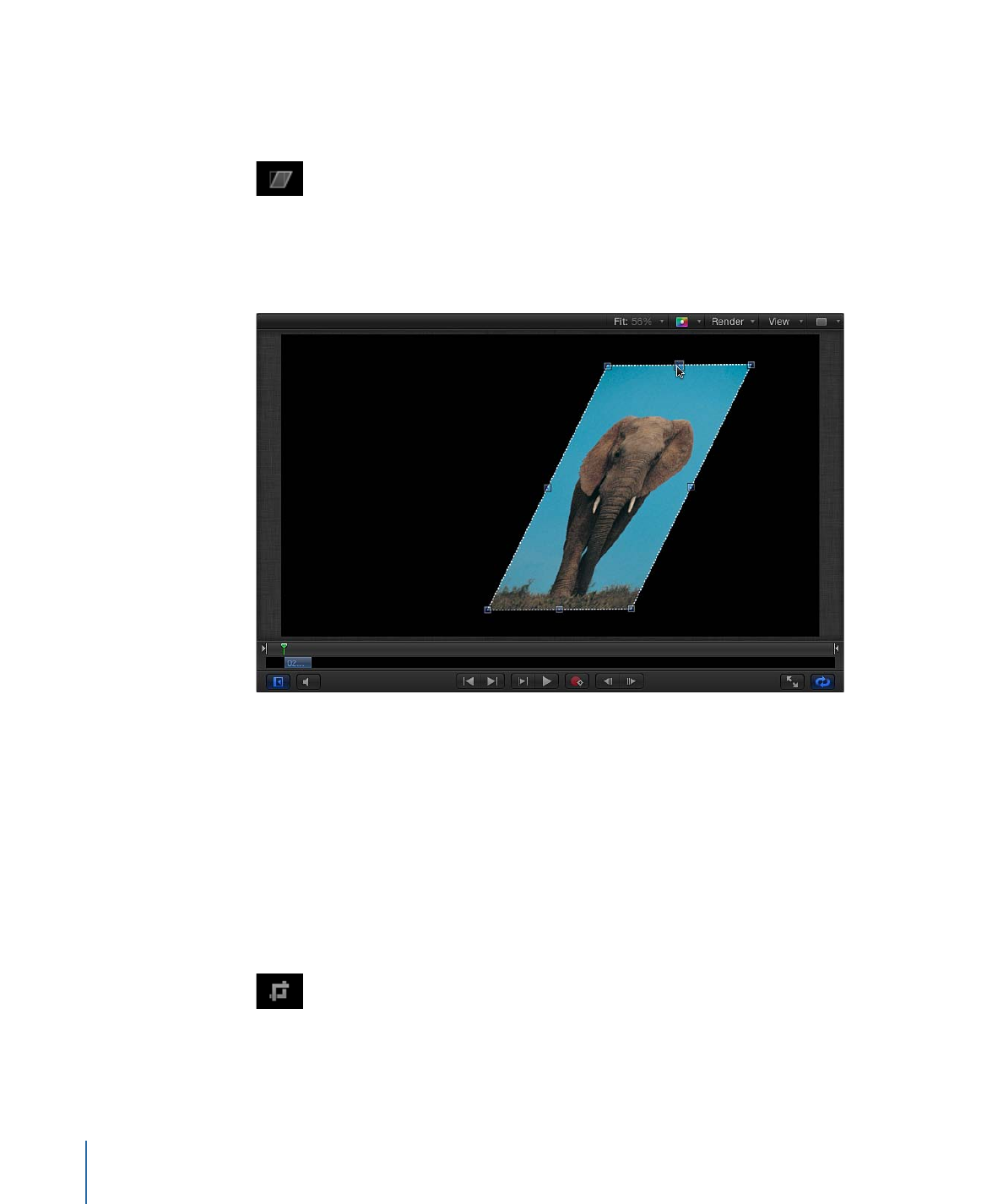
Ebene im Canvas-Bereich scheren
1
Wählen Sie das Werkzeug „Störungen“ (Verzerren) aus dem Einblendmenü der
2D-Werkzeuge in der Symbolleiste aus.
2
Bewegen Sie im Canvas-Bereich einen Scheraktivpunkt, um die Ebene schrägzustellen.
Mit den oberen und unteren Aktivpunkten wird die Ebene horizontal schräggestellt. Mit
den linken und rechten Aktivpunkten wird die Ebene vertikal schräggestellt.
Hinweis: Das Scheren einer Ebene mit dem Werkzeug „Störungen“ (Verzerren) hat keine
Auswirkungen auf den Parameter „Scherung“ im Bereich „Informationen“ > „Eigenschaften“.
Stattdessen werden mit dem Werkzeug „Störungen“ (Verzerren) die Parameter „Alle vier
Ecken“ so angepasst, dass ein Schereffekt simuliert wird. Sie können den Parameter
„Scherung“ dennoch anpassen, um die simulierte Scherung nochmals zu scheren und
interessante Ergebnisse zu erzielen.